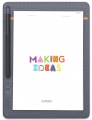Тип
—
Графический планшет. Графические планшеты в традиционном понимании: устройства с сенсорной поверхностью, предназначенные для рисования на компьютере. Могут различаться по размеру поверхности, общей точности (разрешению, количеству уровней давления) и т.п.
—
Графический дисплей. В планшетах с этой функцией рабочая область является не просто чувствительной поверхностью — она представляет собой отдельный полноценный дисплей, на который можно выводить изображение с компьютера. Благодаря этому можно рисовать практически «как на бумаге», изменяя изображение напрямую — что намного удобнее, чем водить пером по планшету, глядя при этом в монитор. А размер некоторых графических дисплеев сравним с полноценными мониторами — встречаются модели на 15,6" и даже больше. С другой стороны, подобные устройства обходятся недешево
—
Графический компьютер. Вполне самостоятельные устройства для создания и редактирования графики. Имея традиционный планшетный форм-фактор или несколько больше, графические компьютеры вооружаются цветными дисплеями и собственным продуктивным «железом», которое потянет работу специализированных графических редакторов и приложений для визуального моделирования. Такие модели не нуждаются в привязке ко внешнему компьютеру, а используются они преимущественно в профессиональной среде, чем обуславливается дороговизна подобных решений.
—
...ef="/list/268/pr-33178/">Smart-блокнот. Устройства, позволяющие пользователю рисовать классическим способом, на бумаге, и оцифровывать эти рисунки «на лету», прямо в процессе работы. Выглядит это таким образом: на сенсорную поверхность смарт-блокнота кладётся лист бумаги, блокнот отслеживает все наносимые на бумагу линии, точки, штрихи и т. п. и по нажатию кнопки передаёт оцифрованную версию рисунка на смартфон, планшет или другое устройство. Подобное приспособление может стать настоящим спасением для тех, кто не признаёт рисования на планшетах и в то же время имеет потребность в оцифровке своих работ.
—
Для цифровых подписей. Планшеты, предназначенные исключительно для оцифровки подписи владельца. При наличии такого устройства пользователь может использовать свою обычную подпись для авторизации различных действий — например, заключения договора или подтверждения оплаты. Для обеспечения необходимого уровня безопасности в конструкции таких устройств обычно предусматриваются различные специальные решения — в частности, поддержка корпоративных протоколов шифрования.
Формат
Формат бумаги, которому соответствует размер рабочей поверхности планшета.
Данный параметр указывается только для традиционных планшетов и smart-блокнотов (см. «Тип»). При этом конкретный размер устройства не всегда строго соответствует указанному формату. К примеру, планшет
А4 может быть как немного больше, так и немного меньше стандартного альбомного листа в 210х297 мм. Тем не менее, по указанному формату можно легко оценить размеры планшета в целом и его общую «весовую категорию».
В наше время в продаже можно встретить устройства в форматах от А3 до А7, а наиболее популярные варианты — упомянутый выше A4, а также
А5 (148х210 мм) и
А6 (105х148 мм). В целом более крупные планшеты удобнее в использовании, однако и обходятся дороже.
Рабочая область
Точный размер рабочей области планшета (или экрана в графическом дисплее) в ширину и в высоту. В целом является скорее справочным, нежели практически значимым параметром: при выборе традиционного графического планшета нередко бывает достаточно данных о формате (см. выше), а для дисплеев практическое значение имеют прежде всего диагональ (см. выше) и соотношение сторон (см. ниже). Тем не менее, точные размеры тоже могут пригодиться на практике: к примеру, по ним можно определить соотношение сторон (для классических планшетов этот параметр часто не указывается).
Диагональ
Диагональ рабочей области — собственно экрана — в графическом дисплее (см. «Тип»).
В целом чем крупнее диагональ — тем удобнее устройство в использовании: большая рабочая область охватывает большое пространство для рисования и в то же время позволяет эффективно работать с мелкими деталями. С другой стороны, данный параметр напрямую влияет на цену, да и габариты нельзя сбрасывать со счетов: в некоторых случаях для крупного устройства может просто не найтись места.
По меркам графических дисплеев размер в
13,3" и менее считается небольшими,
15,6" — средним, а многие модели имеют и
более крупные экраны. А размер традиционных планшетов принято оценивать по формату, а не по диагонали.
Соотношение сторон
Соотношение сторон рабочей области планшета (ширины к высоте). Этот параметр позволяет оценить общие пропорции устройства: например, соотношение 4:3 дает почти квадратную форму рабочей области, а в моделях 16:9 она заметно вытянута в ширину.
Собственно, «широкоформатные» соотношения сторон —
16:9 и
16:10 — в наше время распространены значительно более, чем классическое
4:3. Стандарт
3:2 также встречается редко, хотя он фактически тоже является широкоформатным. Такая ситуация связана с тем, что в идеале соотношения сторон монитора и планшета должны быть одинаковыми (иначе может возникнуть рассогласование в движении пера и курсора на экране, либо же часть площади экрана или планшета окажется незадействованной). А наибольшей популярностью в наше время пользуются как раз мониторы в форматах 16:9 и 16:10, стандарт 4:3 встречается заметно реже, а 3:2 — крайне редко.
Регулировки наклона / высоты
Наличие в комплекте специальной подставки, позволяющей изменять высоту установки и/или угол наклона установленного планшета. Такая подставка делает использование устройства более удобным: его можно приподнять над слишком низкой столешницей, установить под максимально удобным для руки углом и т.п.
Тип подключения
Штатный способ подключения планшета к компьютеру.
—
Проводное. Подключение при помощи провода, обычно через
порт USB. Такой способ не очень удобен: провод ограничивает максимальное расстояние от планшета до ПК, а иногда его приходится тянуть в труднодоступные места (например, если системный блок установлен под столом портами к стене, а на передней панели доступных разъёмов нет). С другой стороны, в большинстве случаев эти неудобства не критичны, а сами проводные планшеты получаются не такими дорогими, как беспроводные, к тому же не требуют собственного питания.
—
Беспроводное. Беспроводное подключение может осуществляться двумя основными способами — либо по технологии
Bluetooth, либо по выделенному
радиоканалу. Первый вариант удобен тем, что планшет можно подключать к любому компьютеру с Bluetooth — например, ноутбуку или моноблоку — без использования специальных адаптеров; впрочем, если модуля Bluetooth в компьютере нет, адаптер всё равно понадобиться, причём покупать его придётся отдельно. Модели, подключаемые по радиоканалу, по определению комплектуются адаптером и работают только через него. В любом случае беспроводные планшеты более удобны, чем проводные: радиус действия связи обычно достигает нескольких метров, что позволяет свободно удаляться от компьютера (например, рисовать в л
...юбимом кресле, держа планшет на коленях). С другой стороны, такие устройства стоят значительно дороже, требуют собственных источников питания и имеют ограниченное время автономной работы.
— Проводное/беспроводное. Модели, поддерживающие оба описанных выше варианта подключения. Таким образом, они объединяют достоинства и отчасти компенсируют недостатки проводных и беспроводных моделей. Так, когда пользователь сидит прямо у компьютера — планшет можно подключить проводом и экономить заряд аккумулятора, а если нужна свобода передвижений — устройство можно отсоединить и пользоваться беспроводным подключением. Впрочем, стоят такие модели недёшево.Разъем на устройстве
— microUSB. Уменьшенная версия разъема USB, созданная для портативных устройств. В настоящее время уступает позиции интерфейсу USB type C с более удобной симметричной контактной группой.
— miniUSB. Почти аналогичный интерфейс описанному выше, который отличается исключительно размерами и формой разъема.
— USB A. Стандартный (полноразмерный) разъем USB, применяемый для подключения устройства к компьютеру и другим внешним девайсам.
— USB C. Миниатюрная версия разъема USB, набирающая популярность и в дальнейшем способная вытеснить microUSB. Интерфейс обладает высокой скоростью передачи данных, а главное — он симметричный, благодаря чему штекер допускается подключать любой стороной.
— Фирменный. Разъем подключения, не относящийся к общепринятым стандартам и применяемый ограниченно — в моделях одного или нескольких производителей. Впрочем, в связи со всеобщей стандартизацией данный вариант практически сошел со сцены.
Передача видео
—
HDMI. Цифровой интерфейс для передачи видео, который встречается в графических дисплеях и компьютерах (см. «Тип»). Модели с портом HDMI способны принимать и передавать видеосигналы на устройства, подключенные через соответствующий кабель. Притом HDMI поддерживает передачу цифровых сигналов без потерь качества, обеспечивая высококлассную картинку (а при необходимости — и звук). Для подключения по HDMI могут использоваться различные варианты, включая использование переходников на разъемы USB type C или miniHDMI.
—
DisplayPort. Цифровой интерфейс, схожий по возможностям подключения с HDMI (см. выше). Он поддерживает передачу видео в высоком разрешении (от 1080p и выше) наряду со многоканальным звуком. В графических планшетах такие интерфейсы встречаются редко — они остаются прерогативой небольшого количества продвинутых моделей профессионального класса.
—
DVI. Цифровой вход для подключения видеосигнала от компьютера. Встречается исключительно в графических дисплеях (см. «Тип»). Отметим, что выходы DVI часто предусматриваются в настольных ПК, однако практически не встречаются в ноутбуках; с другой стороны, планшет с таким входом можно подключить к ноутбучному видеовыходу типа HDMI через простейший переходник.
—
VGA. Он же 15-pin D-Sub. Еще один интерфейс для передачи видео, встречающийся в графических дисплеях.
...Использует аналоговый формат сигнала и слабо совместим с разрешениями выше 1280х1024, из-за чего считается устаревшим и в современных графических дисплеях предусматривается обычно как «запасной» вариант, в дополнение к описанному выше цифровому DVI.